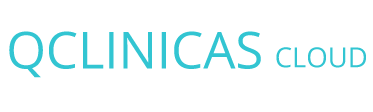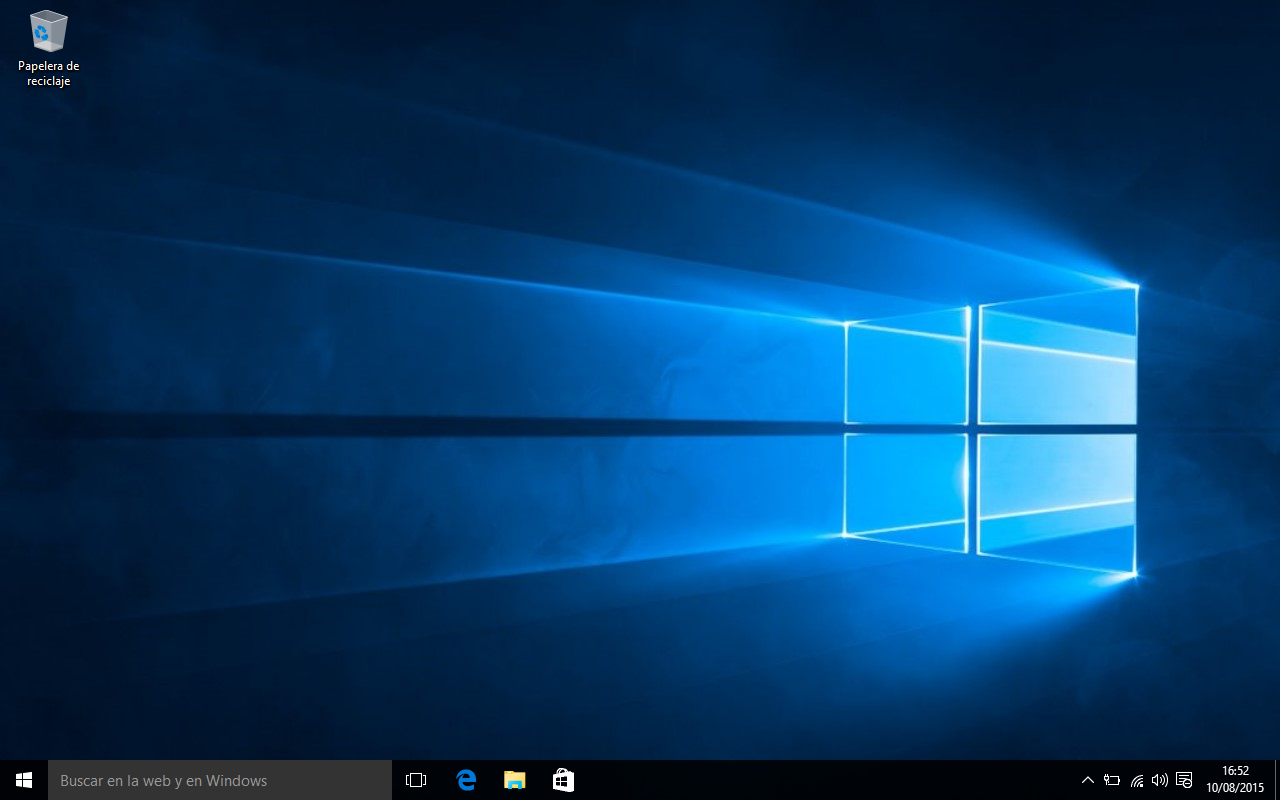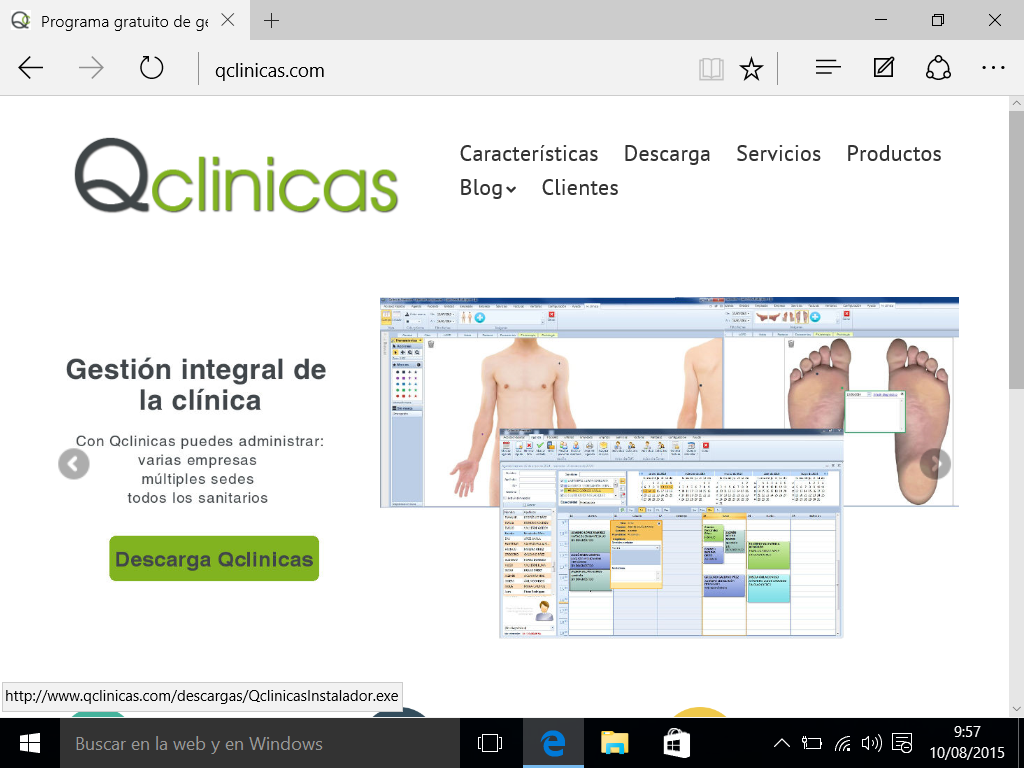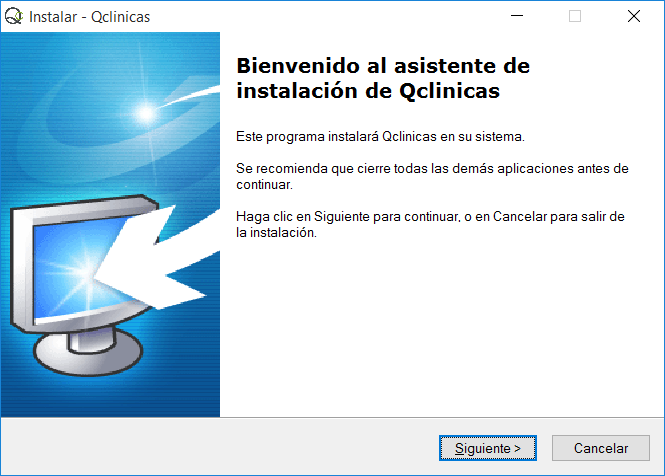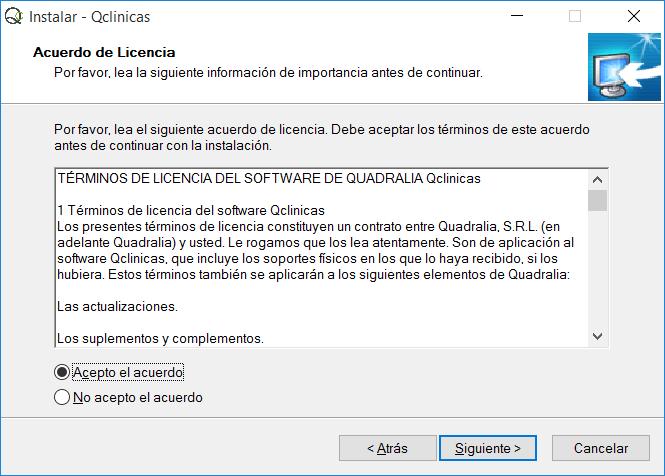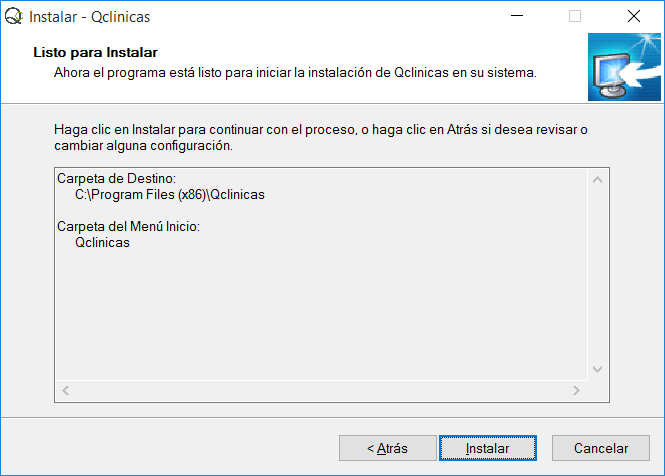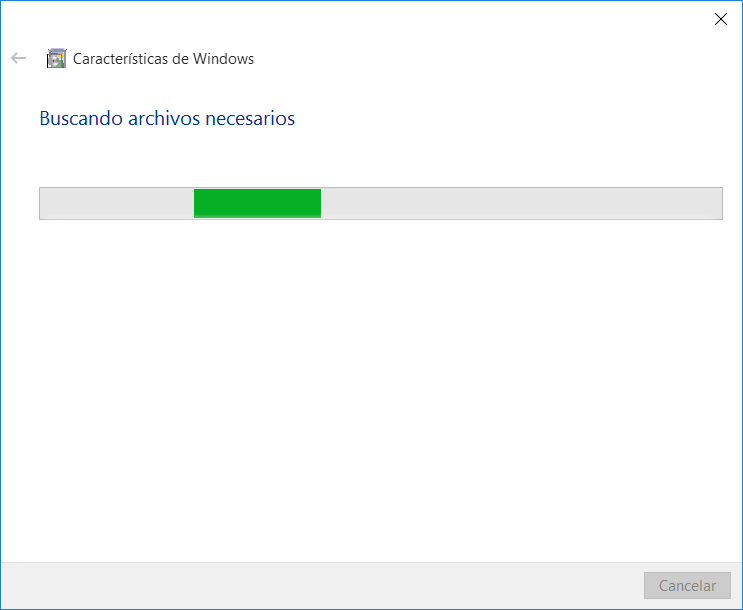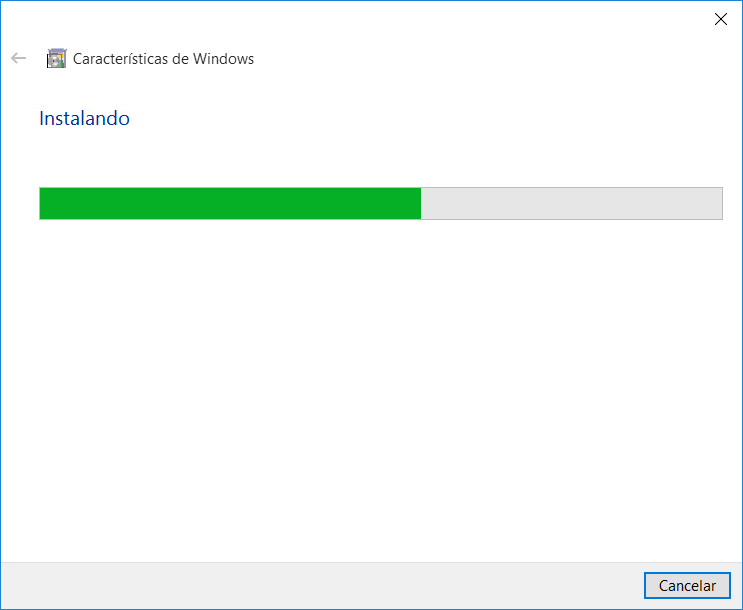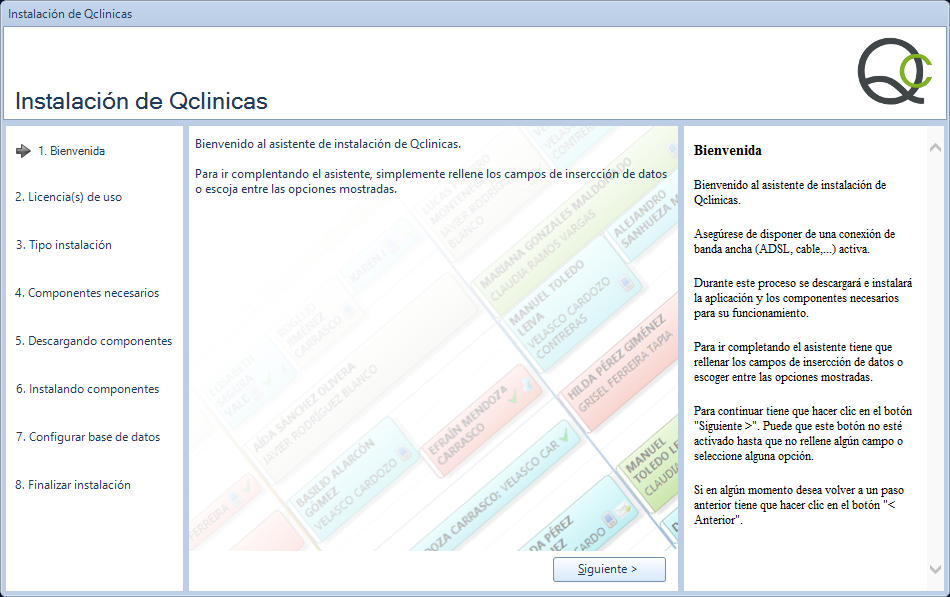A continuación se indican los pasos necesarios para la instalación de Qclinicas en Windows 10.
Lo primero que hay que hacer es descargar el instalador, haciendo clic en el enlace que aparece en la página principal de Qclinicas.
A continuación, cuando aparezca la advertencia de seguridad, hay que hacer clic en “Ejecutar“.
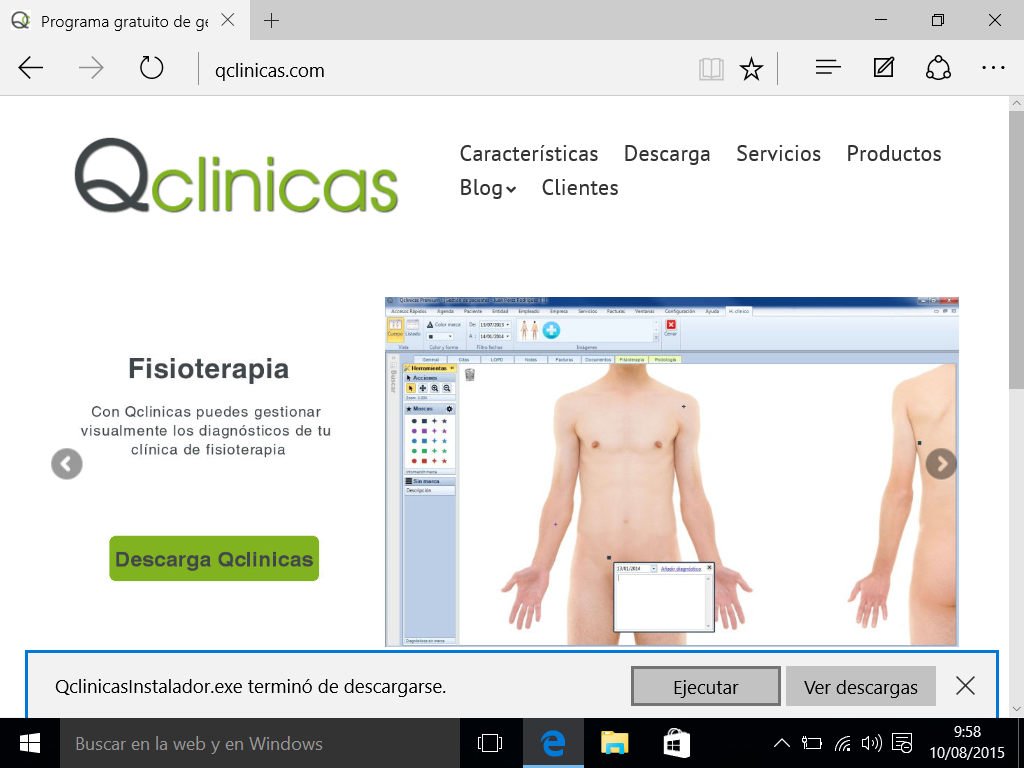
Aparece el asistente de instalación. Es recomendable cerrar todas las demás aplicaciones antes de continuar. Luego hay que hacer clic en “Siguiente“.
A continuación se muestran los términos de la licencia de Qclinicas. Tienes que leerlos y, si deseas continuar con la instalación, aceptarlos, haciendo clic en el campo “Acepto el acuerdo“. Luego tienes que hacer clic en “Siguiente“.
A continuación hay que indicar la ruta dónde se instalará Qclinicas. Es recomendable dejar la que indica el asistente de instalación. Luego hay que hacer clic en “Siguiente“.
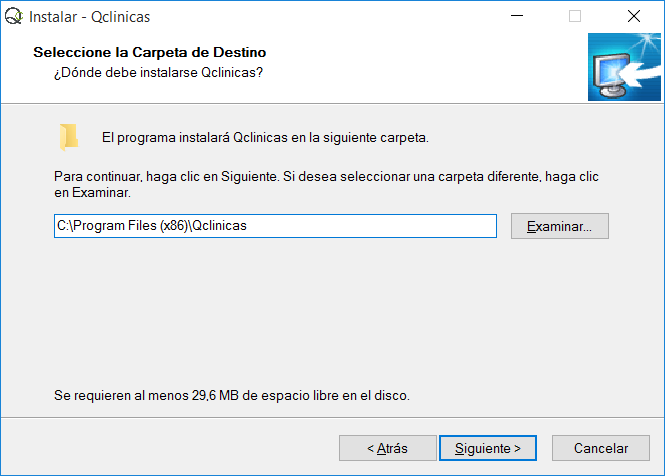 A continuación hay que indicar la carpeta del “Menú Inicio” donde se crearán los accesos directos del programa. Se recomienda dejar la que indica el asistente de instalación. Luego hay que hacer clic en “Siguiente“.
A continuación hay que indicar la carpeta del “Menú Inicio” donde se crearán los accesos directos del programa. Se recomienda dejar la que indica el asistente de instalación. Luego hay que hacer clic en “Siguiente“.
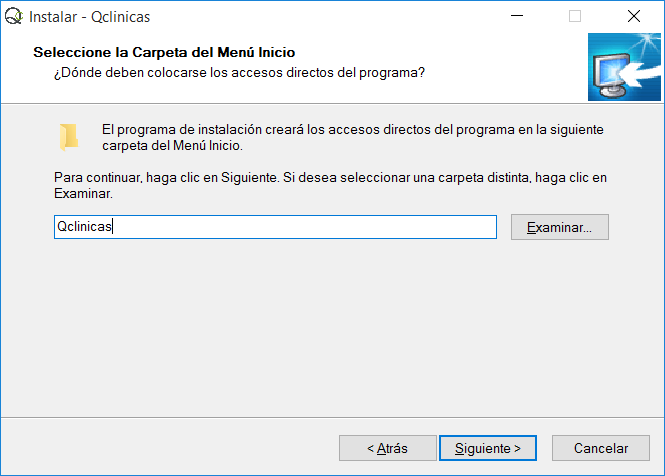 A continuación se inicia la instalación de Qclinicas. Hay que hacer clic en “Instalar“.
A continuación se inicia la instalación de Qclinicas. Hay que hacer clic en “Instalar“.
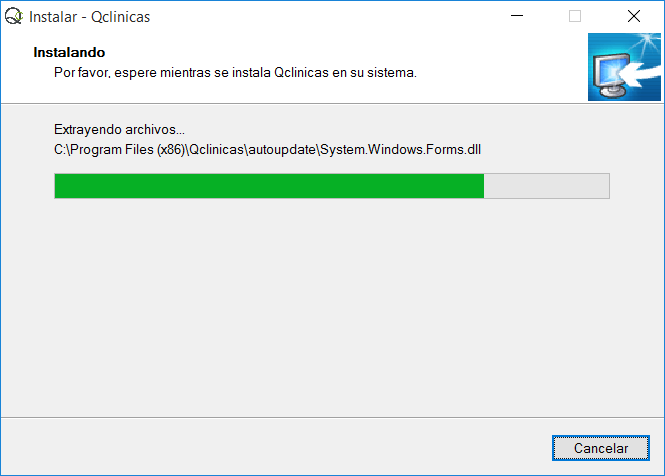 Se abre una ventana emergente indicando las dependencias requeridas. Hay que hacer clic en “Descargar e Instalar esta característica”.
Se abre una ventana emergente indicando las dependencias requeridas. Hay que hacer clic en “Descargar e Instalar esta característica”.
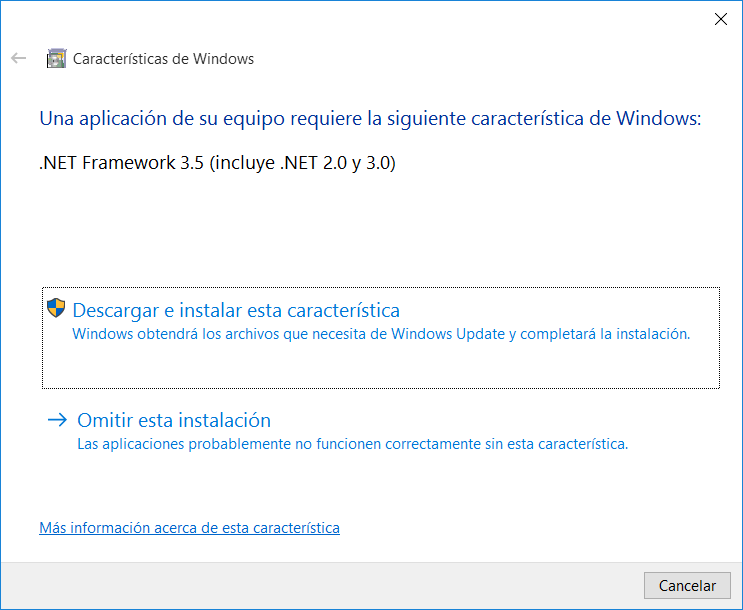 Se inicia la descarga de estos archivos.
Se inicia la descarga de estos archivos.
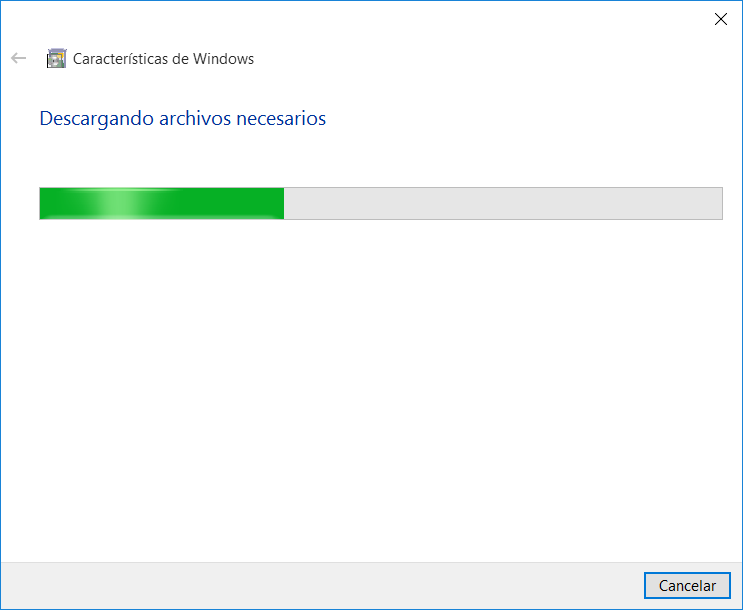 Tras descargar los archivos se inicia su instalación de forma automática.
Tras descargar los archivos se inicia su instalación de forma automática.
Tras finalizar la instalación hay que hacer clic en “Cerrar”.
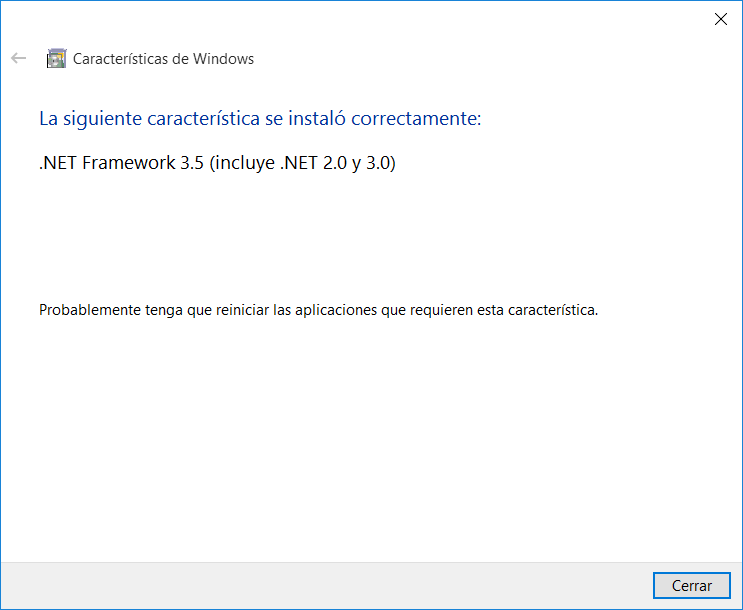 Luego hay que hacer clic en el botón “Finalizar” para cerrar el instalador.
Luego hay que hacer clic en el botón “Finalizar” para cerrar el instalador.
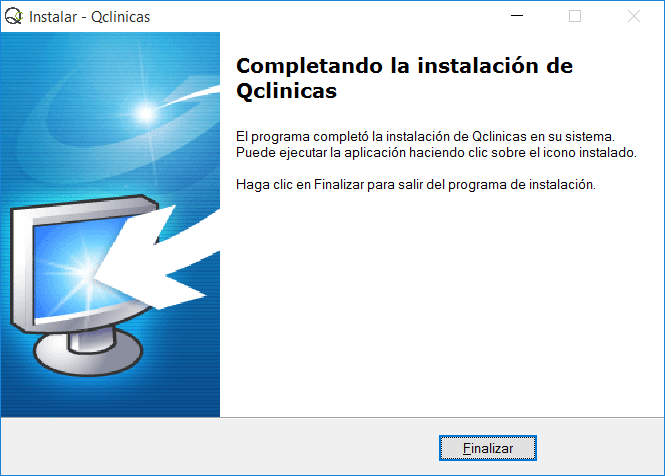 Ahora hay que arrancar el asistente de configuración. Para ello hay que hacer doble clic sobre el acceso directo de Qclinicas que está disponible en el escritorio.
Ahora hay que arrancar el asistente de configuración. Para ello hay que hacer doble clic sobre el acceso directo de Qclinicas que está disponible en el escritorio.
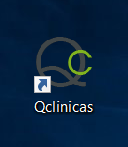 Se abre la siguiente ventana, pidiendo que le indiques la ubicación del archivo porque no la encuentra. Hay que hacer clic en “Examinar” para indicar la localización del archivo.
Se abre la siguiente ventana, pidiendo que le indiques la ubicación del archivo porque no la encuentra. Hay que hacer clic en “Examinar” para indicar la localización del archivo.
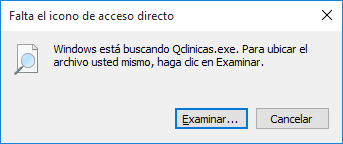
El archivo se encuentra dentro de la carpeta de Qclinicas, en la carpeta Install.
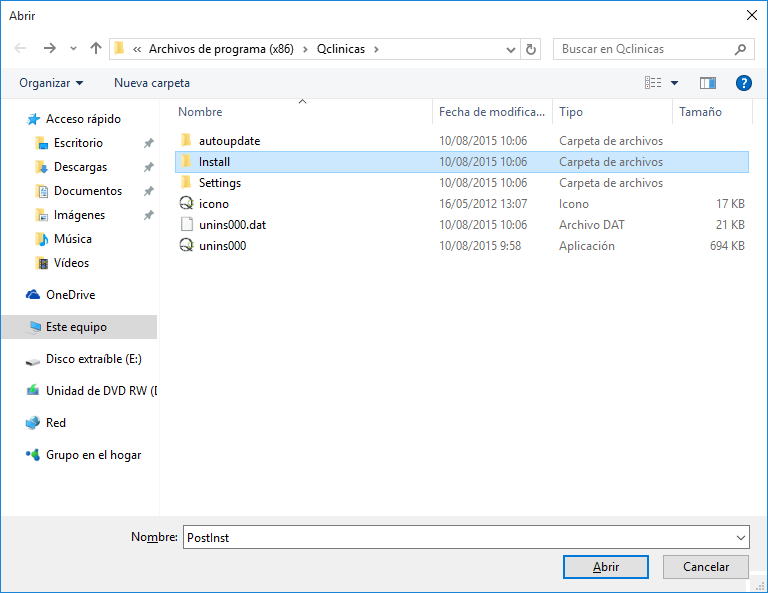 Hay que seleccionar el archivo PostInst y hacer clic en “Abrir”.
Hay que seleccionar el archivo PostInst y hacer clic en “Abrir”.
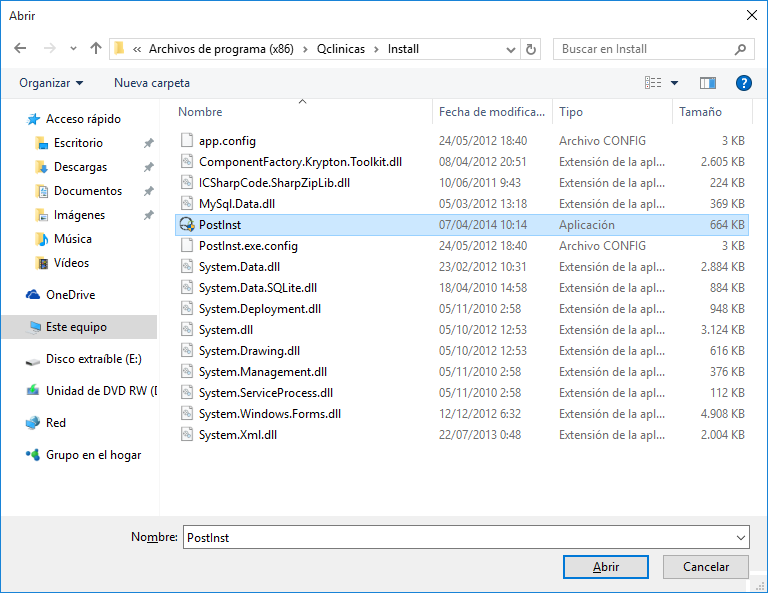 Tras este paso se abre el asistente de configuración y ya puedes continuar con la configuración inicial de Qclinicas.
Tras este paso se abre el asistente de configuración y ya puedes continuar con la configuración inicial de Qclinicas.